Marble/Tracking/uk: Difference between revisions
Created page with "Після збереження одного чи декількох маршрутів у файлах .kml ви зможете скористатися ними у декіль..." |
No edit summary |
||
| (10 intermediate revisions by 2 users not shown) | |||
| Line 34: | Line 34: | ||
=== Відкриття маршрутів у Marble === | === Відкриття маршрутів у Marble === | ||
Звичайно ж, дані файлів .kml можна переглянути у '''Marble''' на вашому звичайному комп’ютері. Встановіть '''Marble''' і запустіть програму. У вікні '''Marble''' виберіть пункт <menuchoice>Віддкрити</menuchoice> у меню <menuchoice>Файл</menuchoice> і вкажіть ваш файл з даними у форматі .kml. | |||
[[File:MarbleDesktopKDE-ViewTrack.png|400px|center]] | [[File:MarbleDesktopKDE-ViewTrack.png|400px|center]] | ||
| Line 40: | Line 40: | ||
=== Оприлюднення маршрутів === | === Оприлюднення маршрутів === | ||
Корисною можливістю є оприлюднення маршрутів kml/gpx вивантаженням даних на сайт gpsies.com, як це показано нижче. | |||
[[File:kml uploading to gpsies.png|400px|center]] | [[File:kml uploading to gpsies.png|400px|center]] | ||
| Line 46: | Line 46: | ||
=== Перетворення маршрутів === | === Перетворення маршрутів === | ||
Дані у стандартних форматах kml і [http://en.wikipedia.org/wiki/GPS_eXchange_Format gpx] складаються з типового набору властивостей (маршрутів та координат), які може бути використано у '''Marble''', '''Google Earth''' або подібних програмах. Формат kml було розроблено для використання у програмі '''Google Earth''', але у '''Marble''' та інших програмах також передбачено підтримку використання даних у цьому форматі. GPX використовується у більшості інших програм. | |||
Дані файла .kml, створено '''Marble''', можна без проблем перетворити на дані у файлі .gpx за допомогою gpsbabel: | |||
{{Input|gpsbabel -i kml -f input.kml -o gpx - | {{Input|gpsbabel -i kml -f input.kml -o gpx -F output.gpx}} | ||
Вказана нами команда перетворює файл вхідних даних у форматі kml, input.kml, записаний '''Marble''', на файл у форматі gpx, output.gpx. У gpsbabel передбачено підтримку багатьох інших форматів, окрім kml і gpx. Опис форматів та відповідних параметрів перетворення можна знайти у документації до цієї програми. | |||
{{Input|gpsbabel -h}} | {{Input|gpsbabel -h}} | ||
| Line 58: | Line 58: | ||
=== Аналіз даних маршруту під час вправ === | === Аналіз даних маршруту під час вправ === | ||
Берете з собою N900 на ваші спортивні прогулянки, забіги, туристичні подорожі або велосипедні мандрівки? Тоді ви можете завантажити дані ваших маршрутів до Workout для подальшого аналізу. На час написання цього підручника у '''Workout''' ще не було передбачено власної підтримки даних у форматі .kml, але ви можете скористатися gpsbabel у спосіб, описаний вище, для перетворення даних маршруту у форматі kml на дані у форматі gpx для завантаження даних до '''Workout'''. | |||
[[File:Marble-Workout.png|400px|center]] | [[File:Marble-Workout.png|400px|center]] | ||
| Line 64: | Line 64: | ||
=== Використання маршрутів для створення карт OpenStreetMap === | === Використання маршрутів для створення карт OpenStreetMap === | ||
Нарешті, ви можете використати дані записаних маршрутів для створення карт '''OpenStreetMap'''. У редакторах карт, подібних до [http://merkaartor.be/ Merkaartor], передбачено підтримку відкриття файлів .gpx. Що скористатися даними з файла .kml '''Marble''', спочатку перетворіть дані на дані у форматі .gpx, як це описано у попередньому розділі. Потім відкрийте файл .gpx у '''Merkaartor''' за допомогою пункту <menuchoice>Відкрити</menuchoice> меню <menuchoice>Файл</menuchoice>. У нашому прикладі записаний маршрут не допоможе у створенні карти: інші укладачі карт OSM вже позначили відповідну доріжку на карті: | |||
[[File:Marble-Merkaartor.png|400px|center]] | [[File:Marble-Merkaartor.png|400px|center]] | ||
Latest revision as of 19:28, 7 September 2020
- ← Режим путівника
- Marble/Tracking/uk
- Карти →
У цьому підручнику ми навчимося записувати маршрути GPS за допомогою Marble і ділитися ними з іншими користувачами. Запис маршруту будемо здійснювати за допомогою мобільної версії Marble (Marble 1.0 для Nokia N900). Крім того, ми скористаємося версією Marble для звичайних комп’ютерів. Для цього нам буде потрібна свіжа версія (Marble 1.1 або пізніша) та пристрій GPS.
Вмикання стеження за розташуванням за допомогою GPS
Для отримання даних щодо поточного розташування буде використано GPS N900. Маршрут буде показано на карті, його можна буде зберегти для аналізу у інших програмах.
Увімкніть GPS на N900 у Marble за допомогою кнопки (друга кнопка зліва у наборі чотирьох кнопок у нижній частині вікна). Якщо у полі зору пристрою перебуватиме достатньо супутників, Marble покаже ваше поточне розташування на екрані.

За допомогою діалогового вікна , яке можна відкрити з меню , ви зможете змінити параметри побудови маршрутів. Ви зможете визначити, чи буде показано маршрут на карті (червоною лінією). Крім того, ви можете визначити, чи слід Marble стежити за поточним розташуванням і коригувати масштаб карти відповідно до вашої швидкості.

Записування маршруту
За допомогою діалогового вікна ви зможете зберегти дані свого маршруту. Для цього натисніть кнопку , щоб відкрити діалогове вікно збереження файла.

Дані маршруту буде збережено у форматі kml.

Користування маршрутами
Після збереження одного чи декількох маршрутів у файлах .kml ви зможете скористатися ними у декілька способів: поділитися маршрутами з іншими користувачами (оприлюднити їх), проаналізувати дані маршрутів у інших програмах або використати дані для побудови карт OpenStreetMap.
Відкриття маршрутів у Marble
Звичайно ж, дані файлів .kml можна переглянути у Marble на вашому звичайному комп’ютері. Встановіть Marble і запустіть програму. У вікні Marble виберіть пункт у меню і вкажіть ваш файл з даними у форматі .kml.

Оприлюднення маршрутів
Корисною можливістю є оприлюднення маршрутів kml/gpx вивантаженням даних на сайт gpsies.com, як це показано нижче.
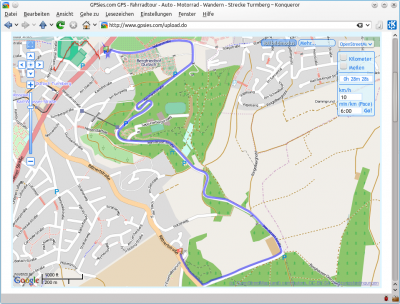
Перетворення маршрутів
Дані у стандартних форматах kml і gpx складаються з типового набору властивостей (маршрутів та координат), які може бути використано у Marble, Google Earth або подібних програмах. Формат kml було розроблено для використання у програмі Google Earth, але у Marble та інших програмах також передбачено підтримку використання даних у цьому форматі. GPX використовується у більшості інших програм.
Дані файла .kml, створено Marble, можна без проблем перетворити на дані у файлі .gpx за допомогою gpsbabel:
gpsbabel -i kml -f input.kml -o gpx -F output.gpx
Вказана нами команда перетворює файл вхідних даних у форматі kml, input.kml, записаний Marble, на файл у форматі gpx, output.gpx. У gpsbabel передбачено підтримку багатьох інших форматів, окрім kml і gpx. Опис форматів та відповідних параметрів перетворення можна знайти у документації до цієї програми.
gpsbabel -h
Аналіз даних маршруту під час вправ
Берете з собою N900 на ваші спортивні прогулянки, забіги, туристичні подорожі або велосипедні мандрівки? Тоді ви можете завантажити дані ваших маршрутів до Workout для подальшого аналізу. На час написання цього підручника у Workout ще не було передбачено власної підтримки даних у форматі .kml, але ви можете скористатися gpsbabel у спосіб, описаний вище, для перетворення даних маршруту у форматі kml на дані у форматі gpx для завантаження даних до Workout.
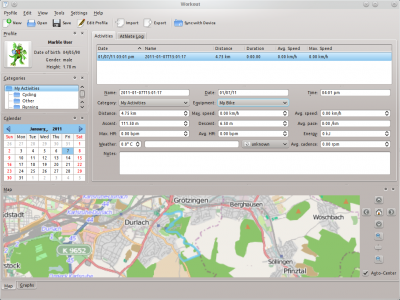
Використання маршрутів для створення карт OpenStreetMap
Нарешті, ви можете використати дані записаних маршрутів для створення карт OpenStreetMap. У редакторах карт, подібних до Merkaartor, передбачено підтримку відкриття файлів .gpx. Що скористатися даними з файла .kml Marble, спочатку перетворіть дані на дані у форматі .gpx, як це описано у попередньому розділі. Потім відкрийте файл .gpx у Merkaartor за допомогою пункту меню . У нашому прикладі записаний маршрут не допоможе у створенні карти: інші укладачі карт OSM вже позначили відповідну доріжку на карті:
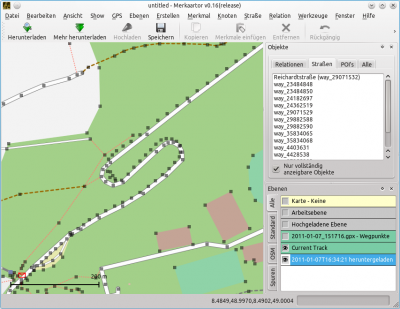
- ← Режим путівника
- Marble/Tracking/uk
- Карти →

